Um ein Individualprodukt oder Personalisiertes Produkt in der Shirt-King Cloud anzulegen, folgt bitte diesen Schritten:
Zugang erstellen: Meldet euch in der Shirt-King Cloud an, um eure persönlichen Zugangsdaten für das Webinterface zu erhalten. shirtking.cloud
Cloud nutzen: Meldet euch mit euren Zugangsdaten an. Hier könnt ihr eure Shop-Produkte mit den Produkten von Shirt-King verknüpfen und die entsprechenden Druckdaten hochladen. shirtking.cloud
Produktdetails festlegen: Legt die gewünschten Produktdetails wie Druckgröße und -position fest. Achtet darauf, dass das Motiv in der gewünschten Druckgröße vorliegt und keine transparenten Flächen um das Motiv herum aufweist. helpcenter.shirt-king.de
TIPP:
Bei Personalisierten Produkten wählt ihr das Textil oder sonstige Produkt aus, dass ihr bedrucken lassen wollt.
Für das Individualprodukt (angelieferte Ware) sucht ihr euch folgendes Produkt raus:
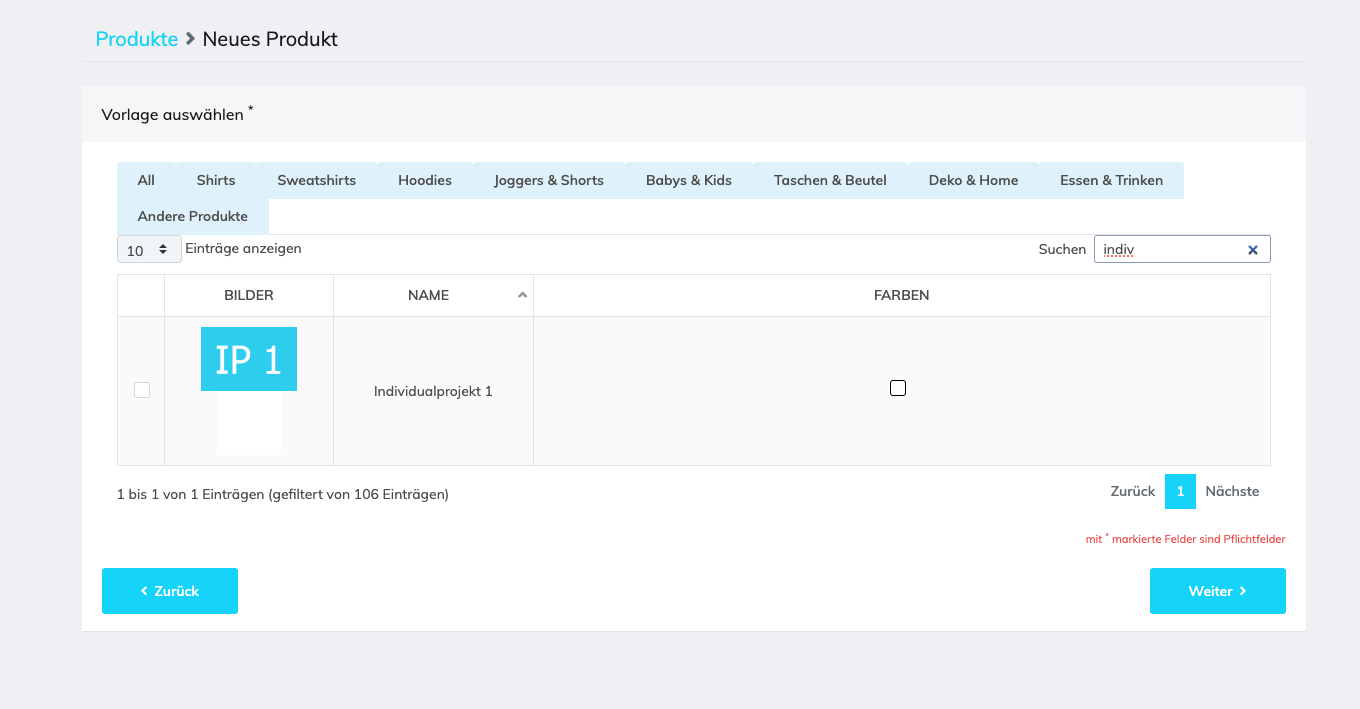
Druckdaten hochladen: Ladet eure Druckdaten hoch. Stellt dabei sicher, dass die Daten den Anforderungen von Shirt-King entsprechen, um optimale Druckergebnisse zu erzielen. helpcenter.shirt-king.de
Individualprodukt erstellen: Ladet in dem Falle das korrekte Motiv des Produkts hoch (z.B. Standtuch, falls ihr das bei uns eingelagert habt). Im Namen beschreibt ihr bitte den genauen Artikel (z.B. Strandtuch gelb Schriftzug Beach).
Personalisiertes Produkt erstellen: Ladet in dem Falle einen „Platzhalter“ hoch.
Das könnte beispielsweise ein Text sein „Individual Motiv, nicht drucken!“
Entscheidend ist der Haken im Feld Personalisierbares Produkt.
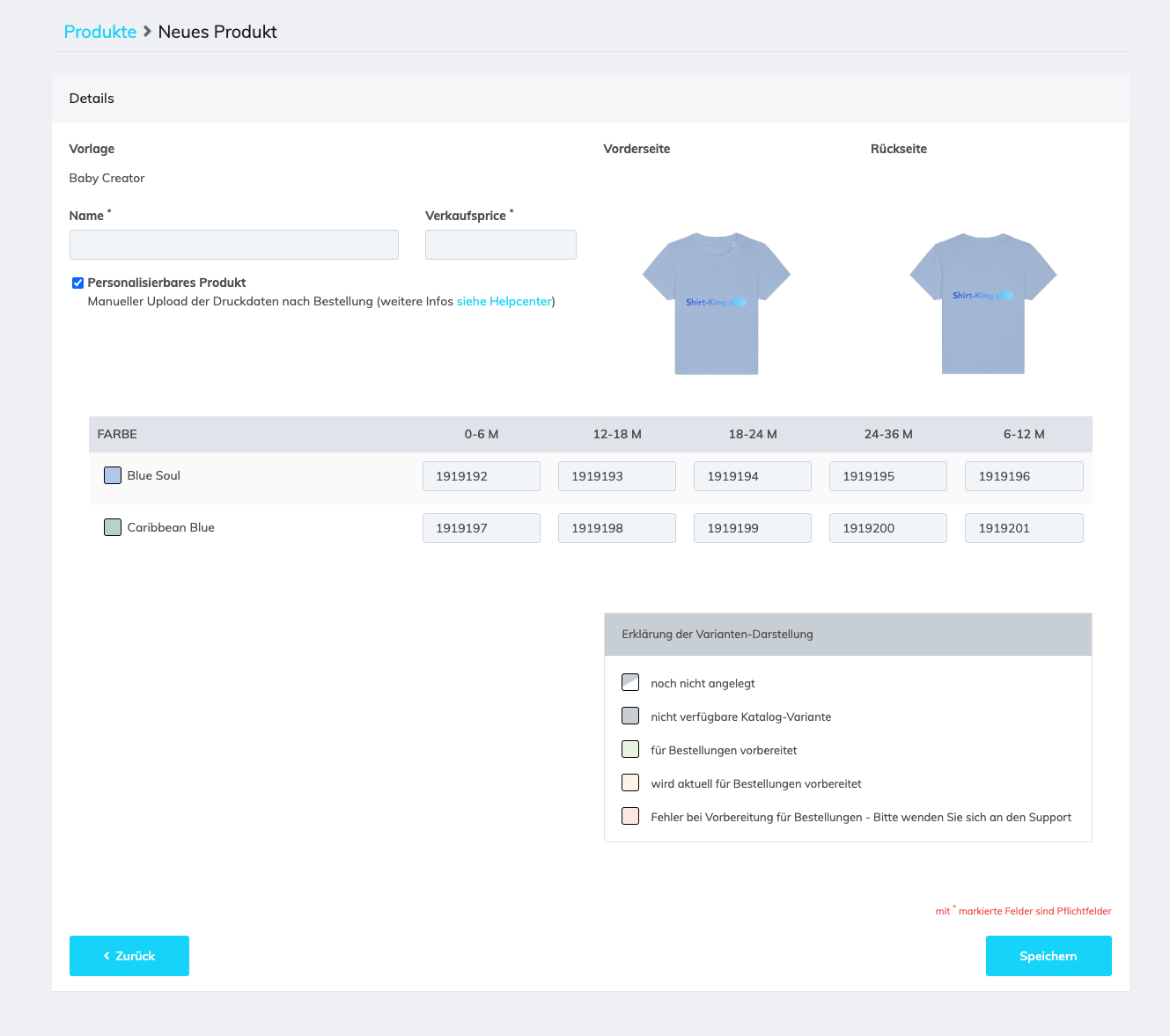
Was passiert jetzt? Sobald eine solche Bestellung einläuft, wird diese on hold gesetzt und ihr erhaltet eine Benachrichtigung. Nun könnt ihr für die jeweilige Order das korrekte Kundenmotiv hochladen und an uns zurück übertragen.
Bei Fragen meldet euch gerne bei uns!
Euer Shirt-King Team